Wordでページを削除する方法

デジタルドキュメントからページを削除するのは簡単な作業です。ただし、Microsoft Wordにはページの削除ボタンがないため、物事はそれほど単純ではありません。このガイドは、Microsoft Wordの最初、2番目、中間、最後、または空白のページを削除する場合に役立ちます。 PC、モバイルデバイス、およびWebでWordのページを削除する方法を見てみましょう。
1。削除またはバックスペースの使用
これは、Word文書からページを削除する最も簡単な方法の1つです。削除するページに移動してから、次のいずれかの方法を使用します。
空白のページを削除する: 空白のページの場合は、ページの下部をクリックして、バックスペースを押します。 キー(Windows)または削除 ページが削除され、カーソルがその上のページに移動するまで、キー(macOS)を複数回押します。
データを含むページを削除する: ページにデータが含まれている場合は、マウスを使用してページのコンテンツを手動で選択し、正しいページを選択していることを確認してください。 削除を押します キーボードのキーを押してデータを削除し、空白のページを作成してから、バックスペースを押します。 (Windows)または削除 (macOS)空白のページを削除します。
現在のページを選択して削除する: ページ全体を手動で選択できない場合は、以下に示すように、移動機能を使用できます。
- 削除するページの任意の場所をクリックします。
- Ctrlを押します + G Windowsおよびオプションの場合 +⌘ + G macOSで「検索と置換」ポップアップウィンドウを開きます。
- [ページ番号を入力]ボックスに「ページ」と入力し、[移動]をクリックしてから[閉じる]ボタンをクリックします。
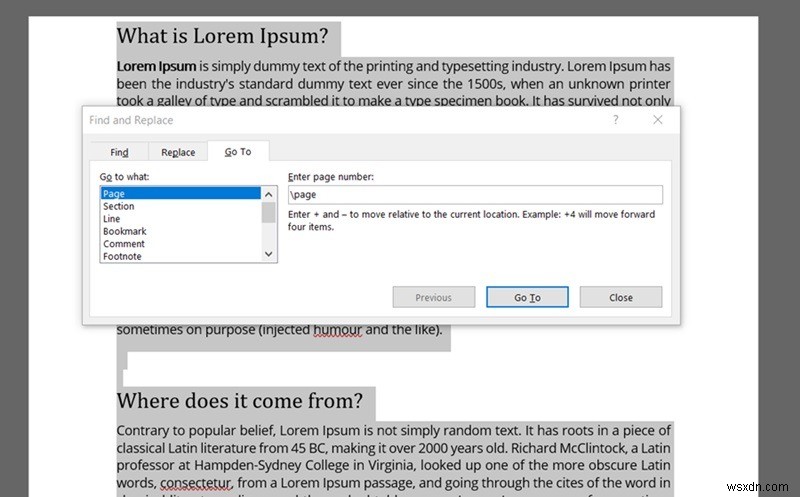
- ページのコンテンツを選択したら、削除を押します。 キーを押してコンテンツを削除してから、上記の方法を使用して空白のページを削除します。
ユーザーは、不要なスペース、非表示のページ分割、セクション区切り、空白、最後のページの終了段落などが原因で、空白ページを削除できないことがよくあります。これは、次の方法で処理できます。
2。ナビゲーションペインを使用して削除
- メニューバーの[表示]タブをクリックし、[ナビゲーションウィンドウ]の横にあるチェックボックスをオンにします。
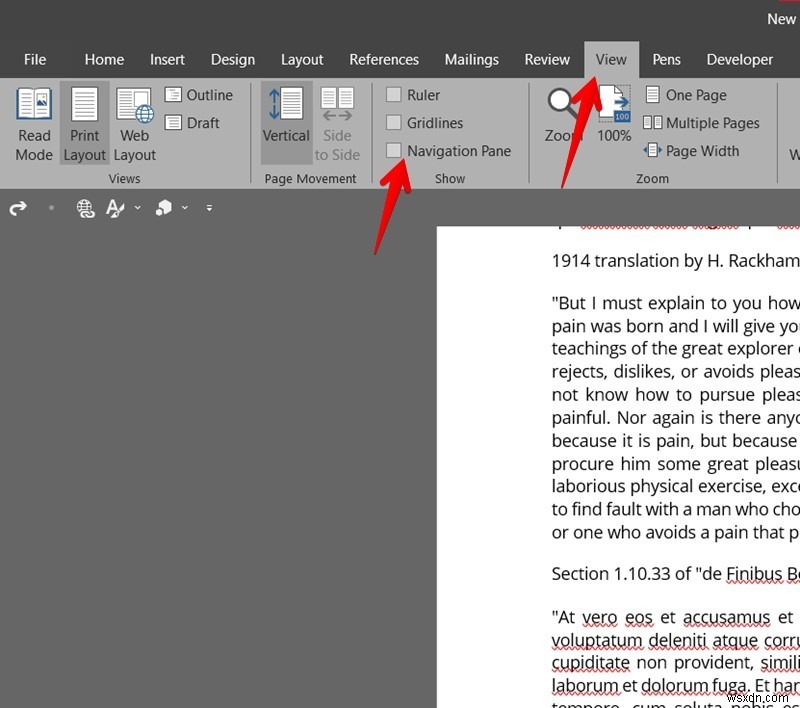
- [ページ]タブをクリックして、ドキュメントに存在するすべてのページを表示し、[ページ]タブの下の空白のページのサムネイルをクリックして、削除を押します。 そのページを削除するためのキー。この方法は、データのあるページでは機能しないことに注意してください。
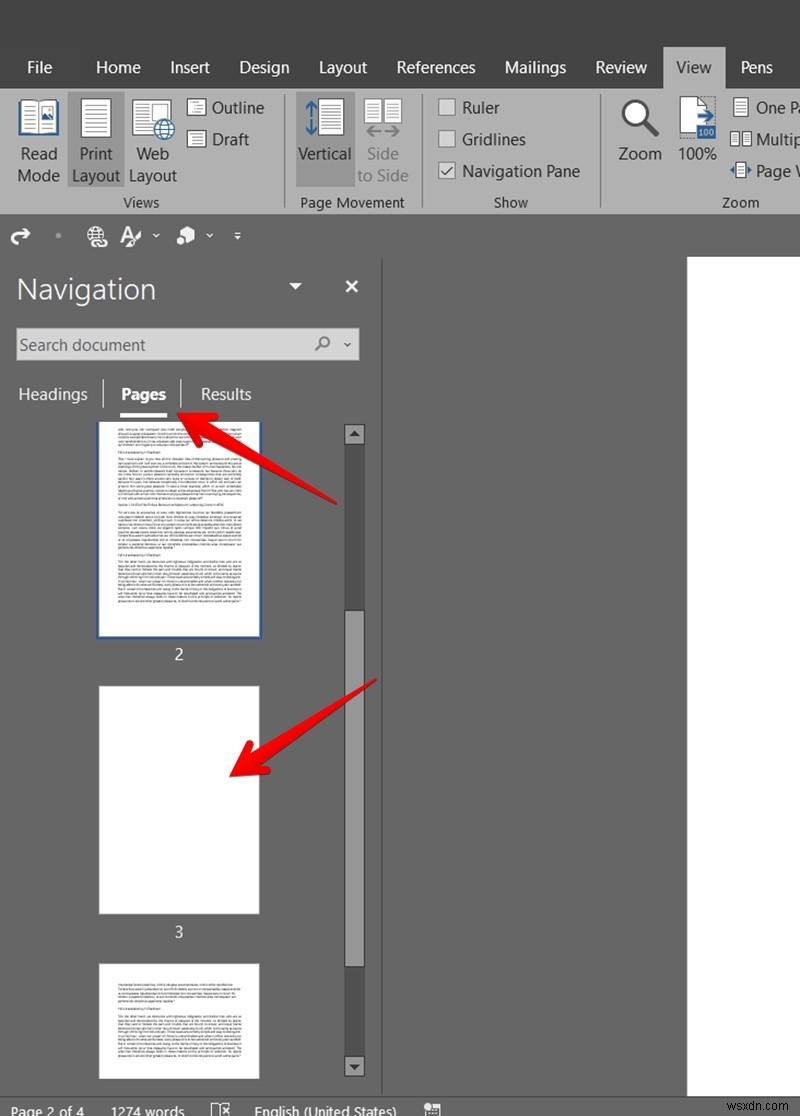
3。空白とページ分割を削除する
- 削除する空白のページに移動します。
- 書式設定ツールバーの段落アイコンをクリックします。または、 Ctrlを押したままにします +シフト + 8 Windowsまたはコマンドの場合 + 8 macOSで。
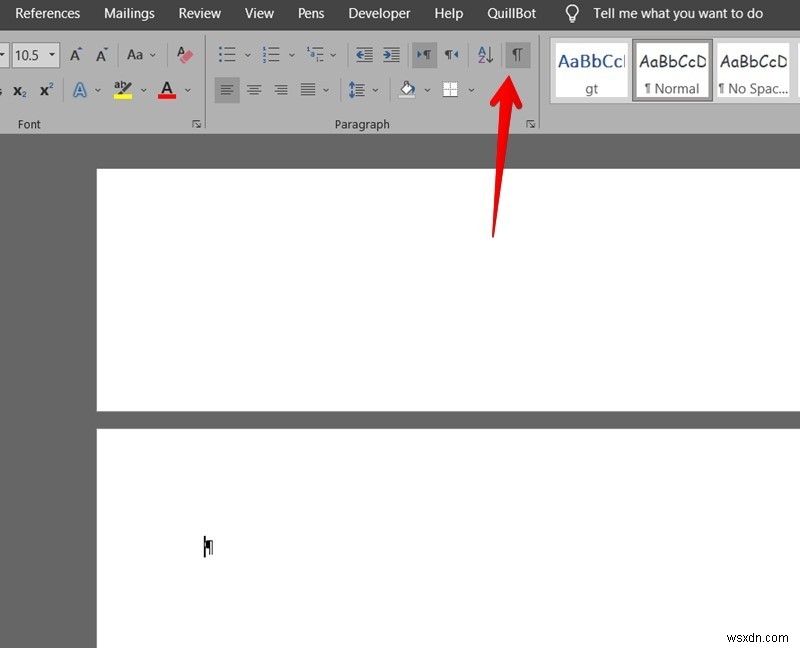
- 段落マーカーを有効にして、空白のページの段落アイコンをダブルクリックして選択し、削除を押します。 またはBackspace 空白のページを削除するボタン。ボタンを複数回押す必要がある場合があります。
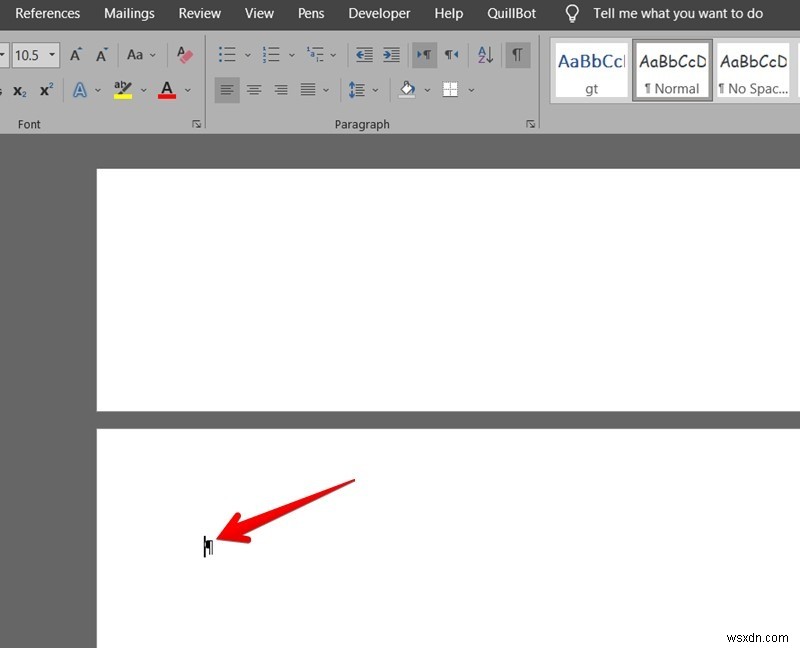
同様に、空白のページにページまたはセクションの区切りが表示される場合があります。それらを選択して削除し、ページを削除します。
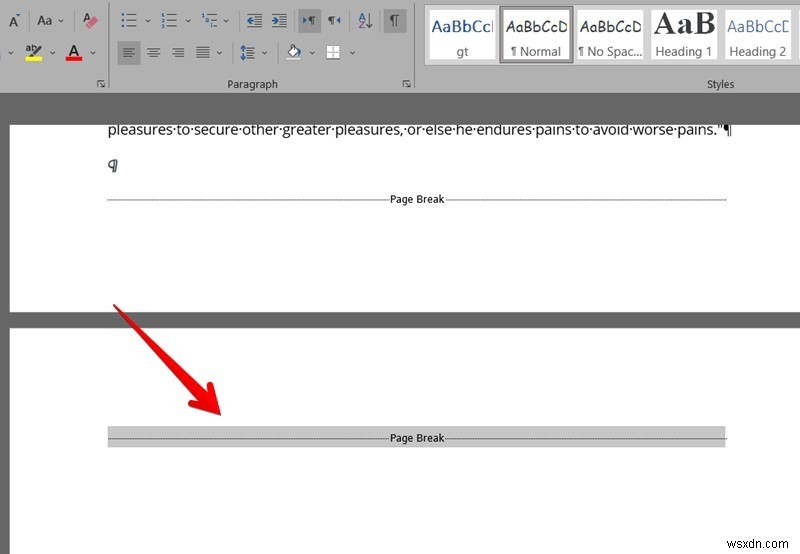
- 手順2を繰り返して、段落マーカーをオフにします。
ヒント: セクションの区切りを見つけるには、[表示]タブから[ドラフトモード]を有効にします。
4。終了段落のサイズを変更する
多くの場合、Wordは、理由もなく、ドキュメントの最後のページに終了段落を追加します。削除できないアイテムなので、簡単に削除することはできません。秘訣は、最後の段落のサイズを小さくして前のページに収まるようにし、最後のページを自動的に削除することです。次の手順に従ってください:
- Ctrlを押します +シフト + 8 (Windowsの場合)またはコマンド + 8 (macOSの場合)段落マークを有効にします。
- 最後のページの段落マークを選択します。それを選択するには、ダブルクリックする必要があるかもしれません。フォーマットウィンドウでフォントサイズを「01」にして、 Enterを押します。 キーを押して段落を前のページに移動し、最後のページを削除します。手順1で説明したショートカットを使用して段落マークを非表示にします。
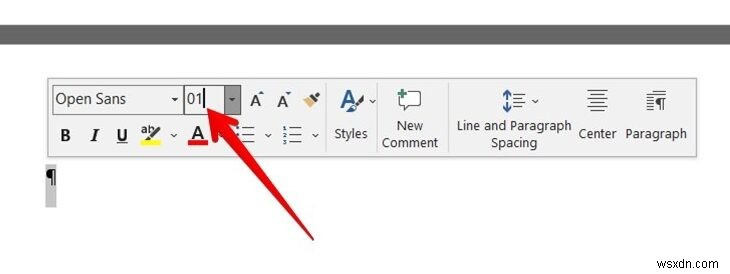
5。カスタムマージンを使用する
上記の方法で最後の段落が前のページに移動しない場合は、下の余白のサイズを調整して小さくする必要があります。これは、最後のページを削除しながら、前のページの最後の段落に適合します。
- ドキュメントの[レイアウト]タブに移動します。
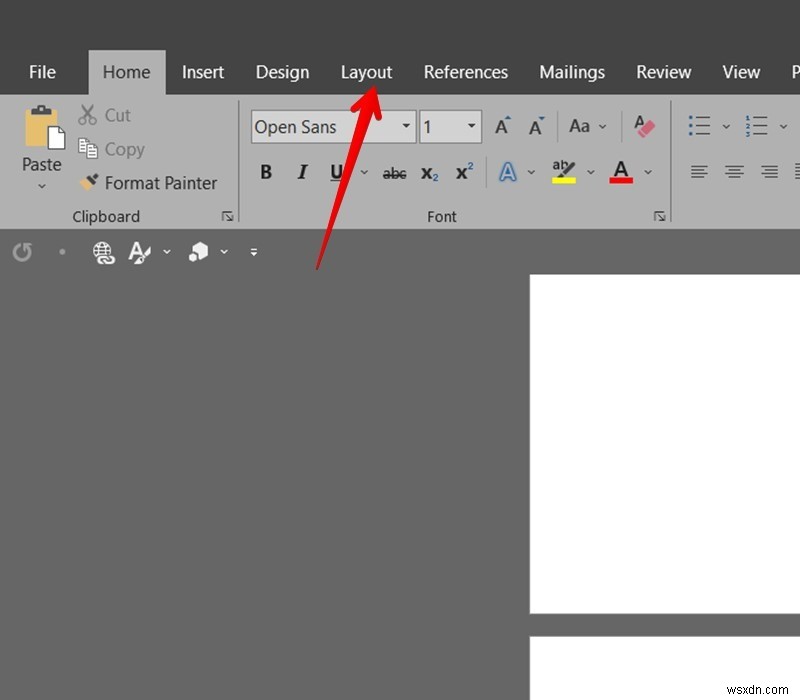
- [マージン]をクリックしてから[カスタムマージン]をクリックします。
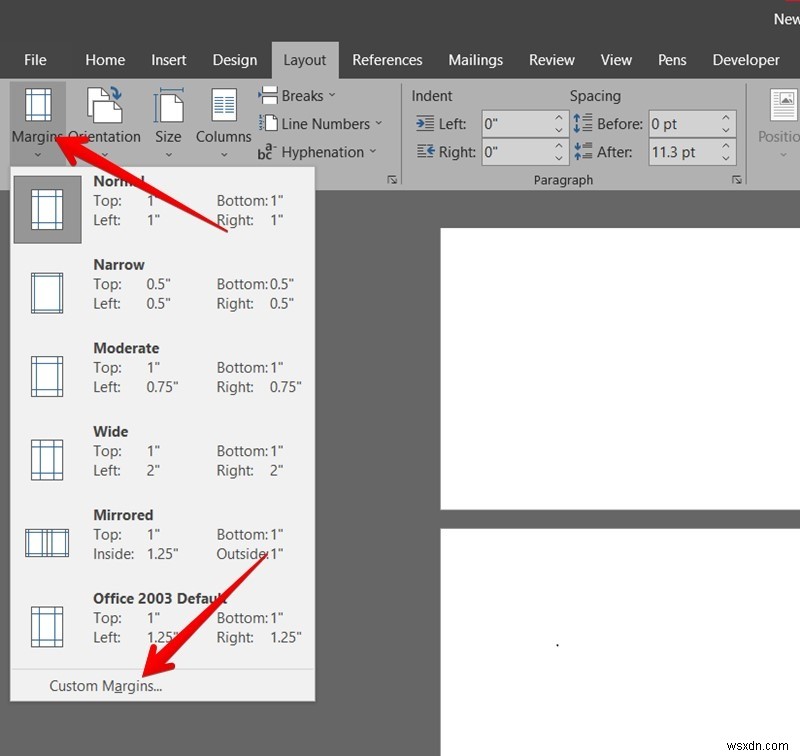
- ページ設定ウィンドウが開きます。 「下部」マージン値を0.3などの小さい値に保ち、 Enterを押します。 鍵。上記の方法を試して、これに従ってください。
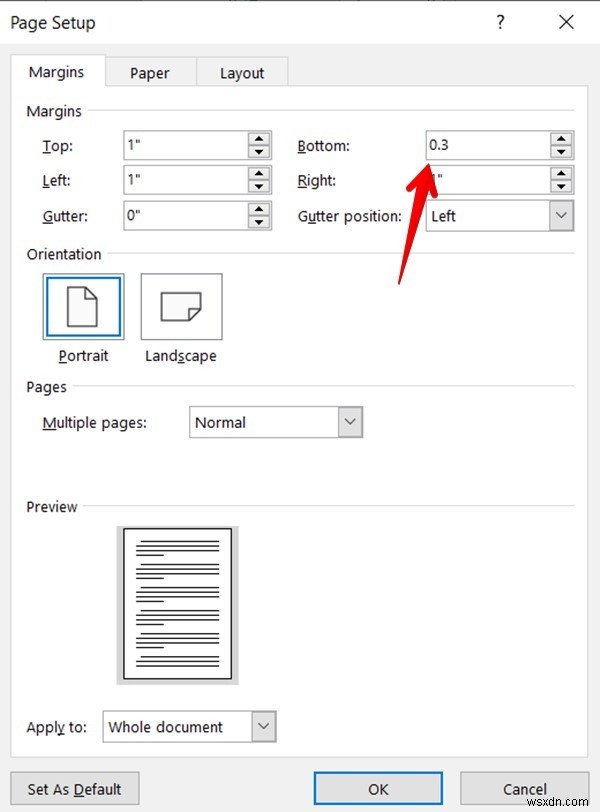
ヒント: ページ設定ウィンドウで、[レイアウト]タブに移動し、[セクションの開始]ドロップダウンボックスで[新しいページ]が選択されていることを確認します。
6。前にページ分割を削除
段落マークの横に四角い箇条書きが表示されている場合は、設定の[前のページ分割]オプションを無効にする必要があります。
- Ctrlを使用して段落マークを有効にします +シフト + 8 Windowsまたはコマンドの場合 + 8 macOSで。
- 段落マークを右クリックして、[段落]オプションを選択します。
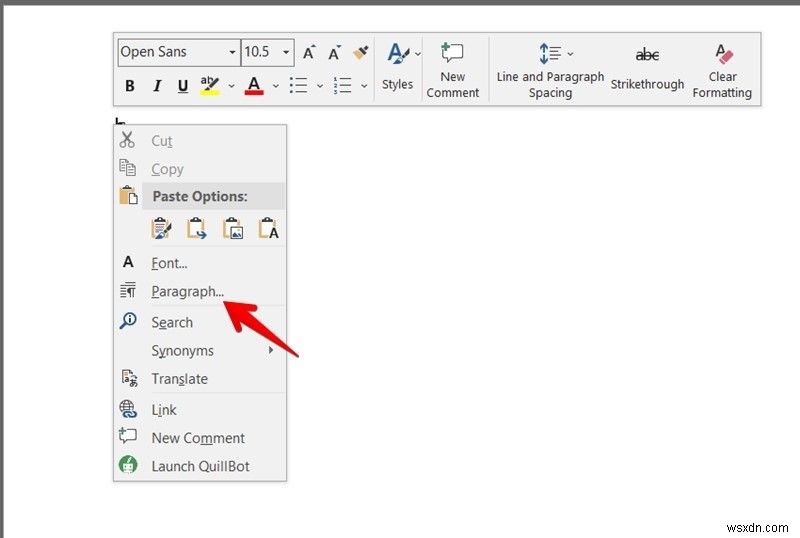
- 上部の[改行とページ分割]タブに移動します。 [前のページ分割]の横にあるチェックボックスをオフにして、[OK]をクリックします。
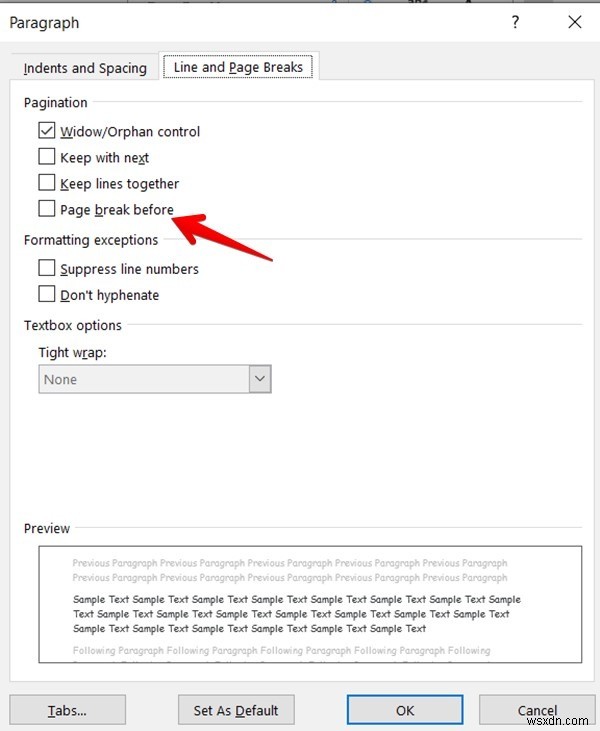
7。 PDFに変換
上記のいずれの方法でも最後の空白ページを削除できない場合は、PDFドキュメントとして保存する必要があります。この方法は、履歴書などのドキュメントで特に役立ちます。
- Word文書で、[ファイル]-> [名前を付けて保存]に移動し、PDFを保存する場所を選択します。
- [名前を付けて保存]ウィンドウが表示されたら、[ファイルの種類]ドロップダウンボックスから[PDF]を選択し、[オプション]ボタンをクリックします。
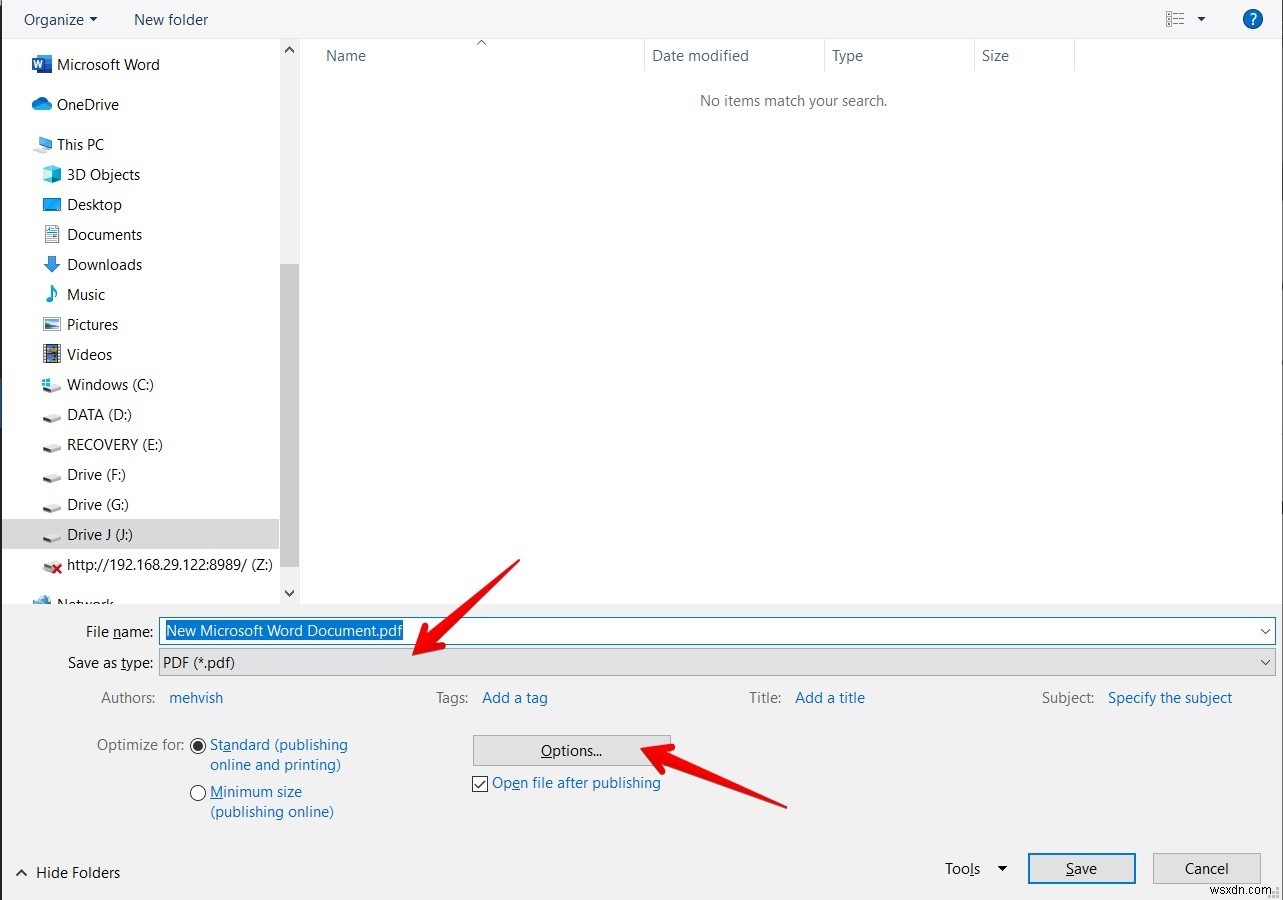
- [ページ範囲]セクションで、[ページ]をクリックし、ドキュメントに保持するページ範囲を入力します。たとえば、ドキュメントの10ページが最後の空白ページである場合は、「From」に「1」、「To」に「9」と入力します。 「OK」を押してから「保存」を押します。
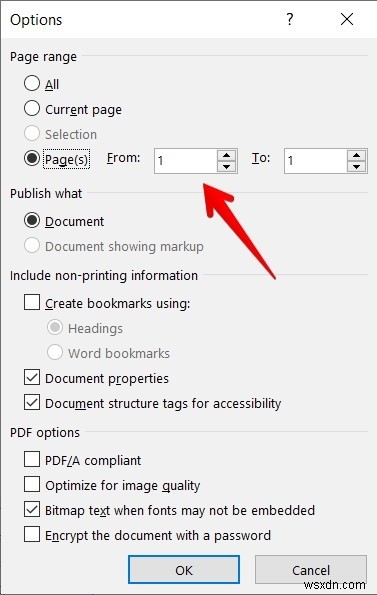
ヒント :PDFをWord文書に変換する方法を学ぶために読んでください。
8。 WordforWebでページを削除する方法
Word for the Webでページを削除するには、上記のPCの方法1を使用します。つまり、バックスペースを使用します。 鍵。ただし、セクションまたはページ分割のためにその方法を使用してページを削除できない場合は、Wordデスクトップアプリケーションでページを開く必要があります。
そのためには、オンラインドキュメントの[編集]ボタンをクリックして[デスクトップアプリで開く]を選択し、上記の方法を使用してページを削除します。

9。 AndroidとiPhoneでWordのページを削除する方法
Wordモバイルアプリで、バックスペースを押します カーソルが前のページに移動するまで、空白のページを複数回キー入力します。空白のページが削除されます。
ページにコンテンツが含まれている場合は、コンテンツを選択し、切り取りツールを使用して削除する必要があります。これを行うには、次の手順に従います。
- 画面を長押しして選択モードに入ります。画面に2つのマーカーが表示されます。それらを使用して、最初に削除するコンテンツを選択します。
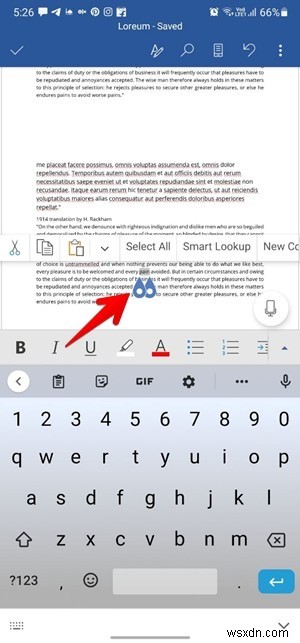
- メニューの[切り取り(はさみ)]アイコンをタップします。通常、これでページも削除されます。
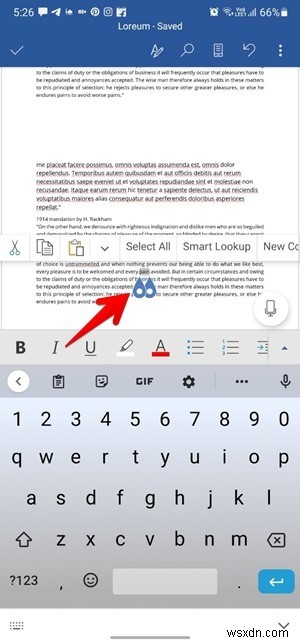
- 空白のページが残っている場合は、ページの下部をタップしてから、バックスペースを使用します。 または削除 ページを削除するためのキー。
Wordのページを削除できませんか?
Wordでページを削除できない場合、または方法が難しいと思われる場合は、すべてのプラットフォームで機能する次の2つの方法を使用してください。
オンラインツールを使用してページを削除
Asposeなどのオンラインツールを使用して、Word文書から空白のページを削除できます。このリンクをブラウザで開き、Wordファイルを追加します。利用可能なボックスに削除するページを記載し、[ページを削除]をクリックします。
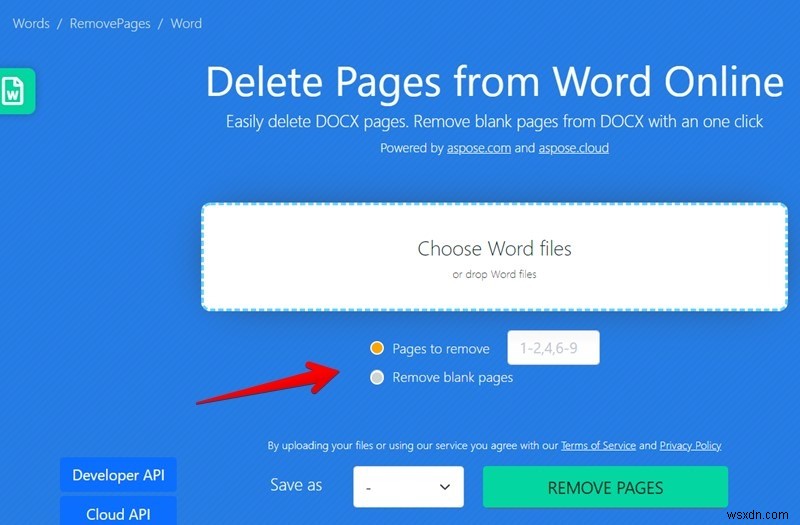
新しいドキュメントを作成する
Word文書のページ数が少ない場合は、空白または不要なページを含まない新しい文書を作成する必要があります。そのためには、空白または不要なページをコピーせずに、各ページから新しいWordドキュメントにコンテンツを手動でコピーします。
1。削除したWordページを復元するにはどうすればよいですか?
誤って間違ったページを削除した場合は、 Ctrlを使用してください + Z Windowsおよびコマンドの場合 + Z macOSで削除されたページを復元します。
2。 Wordで複数のページを削除するにはどうすればよいですか?
ドキュメント内の必要なページを選択し、削除をクリックします キーの後にBackspaceが続きます 空白のページを削除するためのキー。
コンテンツを削除しているときに、Wordから画像を削除する方法を確認してください。また、GoogleドキュメントをWordに、またはその逆に変換する方法を学びたいと思うかもしれません。
-
Microsoft Word でページを複製する方法
Microsoft Word アプリを頻繁に使用する場合、Word ドキュメントで特定のページを複製する必要に直面することがあります。 Word 文書に記述したコンテンツは、その文書または他の Word 文書で複製できます。特定の Word ページを何度でも複製することができます。 Microsoft Word でページを複製する方法を知りたい場合は、この記事を最後までお読みください。理解を深めるために、Microsoft Word でページを複製する方法をイラストを使って説明します。 Microsoft Word でページを複製する方法 複製プロセスは、2 つの異なる方法で実行できま
-
Word 2010 でページを削除する方法
Microsoft Word 2010 の初心者は、ドキュメントの途中に空白のページを挿入するのが簡単で、ドキュメントに不要な混乱や空白が生じます。これはよくある初心者の間違いです。初心者の経験のある人は、ページを削除するように言うかもしれません. Word 文書の空白スペースは、まだスペース (スペース バーまたはタブ) を含むデータであるため、ページが表示されなかったと言うのは簡単であり、技術的に正しくありません。そのため、Word 2010 でページを削除する方法や、Microsoft Word でページを削除する方法を尋ねるかもしれません。あなたは正しい質問をしました。意図したとおりに
